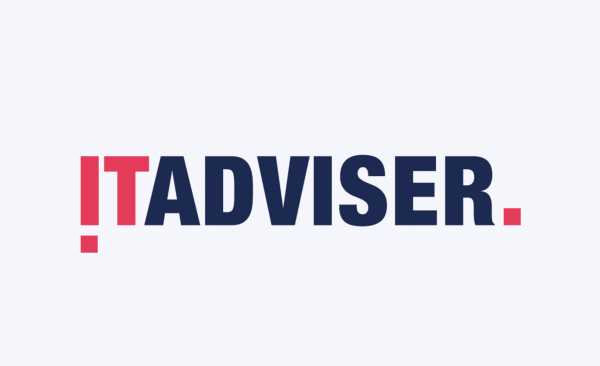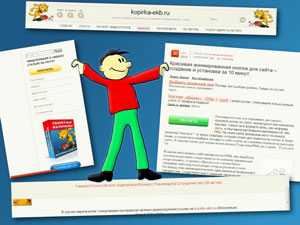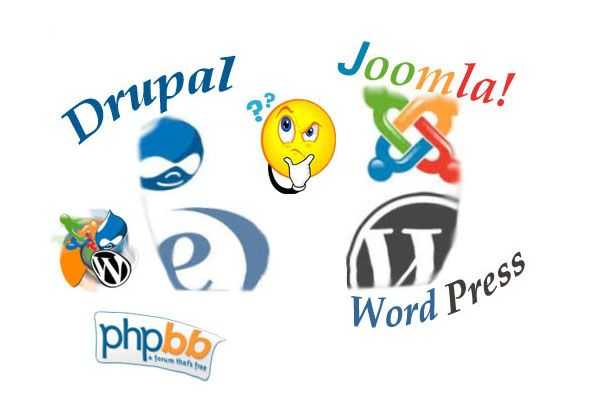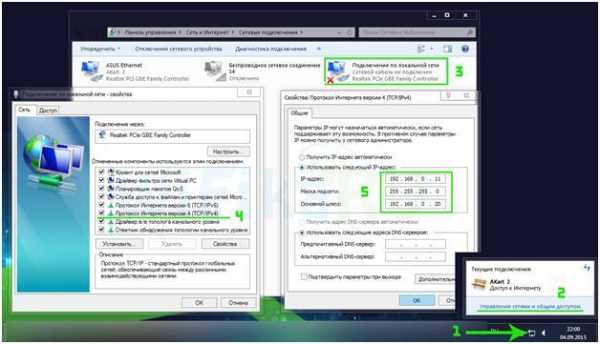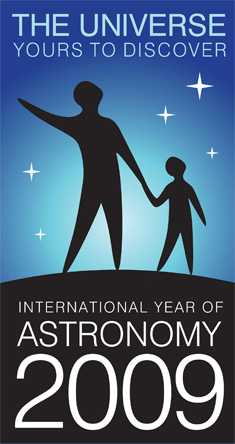Методы интеграции 1С с сайтом. Интеграция с 1с с cms
Интеграция сайта с 1С:Управление нашей фирмой (1С:УНФ)
Программу1С:Управление нашей фирмой(УНФ) можно легко интегрировать с сайтами (интернет-магазинами), поддерживающими обмен данными по стандарту CommerceML 2.05 или открытый протокол обмена с сайтом .
Интеграцияподразумевает выгрузку на сайт товаров изагрузку обратно заказов покупателей. Настройка выполняется «из коробки» с популярными системами управления сайтами (CMS): 1С-Битрикс, UMI.CMS, InSales, HostCMS, Rugento, Diafan.CMS. Для «самописных» сайтов или работающих на других движках необходимо будет разработать выгрузку в указанных форматах, или использовать обмен через Web-сервисы (см. далее).
Интеграция УНФ с сайтом позволяет:
- работать по всем заказам (сделанным на сайте, оформленным по телефону или в магазине) централизованно;
- поддерживать актуальность информации по товарам, представленной на сайте;
- исключить дополнительные затраты на дублирование информации и настройку коммуникации между сайтом и учетной системой;
- исключить дополнительные затраты на персонал для управления интернет-магазином.
Общая схема взаимодействия с сайтом
- Выгрузка на сайт информации о товарах, остатках и ценах.
- Регистрация на сайте заказов покупателей.
- Загрузка зарегистрированных заказов и их обработка в приложении УНФ.
- Передача изменений и статусов заказов (оплачен, отгружен и т.д.) на сайт.
Варианты обмена
1. Обмен через Интернет по протоколу HTTP
При таком варианте настройка и инициализация обмена производятся в УНФ. При этом, интеграция возможна с интернет-магазинами, поддерживающими обмен по стандарту CommerceML 2.05 и открытый протокол обмена с сайтом.
Интеграция функционально делится на два блока:
- Выгрузка на сайт товарных предложений. Обеспечивает публикацию на сайте каталога номенклатурных позиций и информации о наличии товаров и ценах.
- Обмен информацией о заказах. Позволяет загружать с сайта в УНФ данные о заказах покупателей и производить дальнейшую синхронизацию состава и статусов заказов.
Запуск обмена может выполняться, как интерактивно (вручную), так и автоматически, по установленному расписанию. При этом, из приложения УНФ возможен, как полный объем выгрузки, так и только выгрузка последних изменений.
2. Обмен через web-сервис
При использовании данного варианта, обмен настраивается и производится на стороне сайта. В его основе лежит использование web-сервиса, позволяющего получать данные информационной базы.
Такой вариант является дополнительной возможностью, позволяющей интегрировать с приложением УНФ сайты, которые не поддерживают обмен по протоколу обмена с сайтами.
Настройка обмена
Общие настройки
Для начала использования функционала интеграции с сайтами необходимо перейти в разделКомпания—Интеграция с др. программами—Обмен с сайтоми установить опциюОбмен с сайтом. После этого станет доступна ссылкаНастройка обмена с сайтом, при нажатии на которую открывается формаУзлы обмена с сайтами.
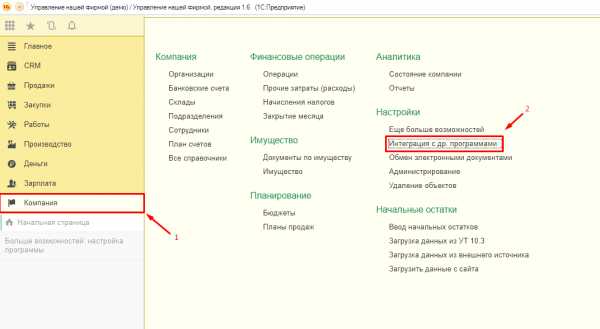
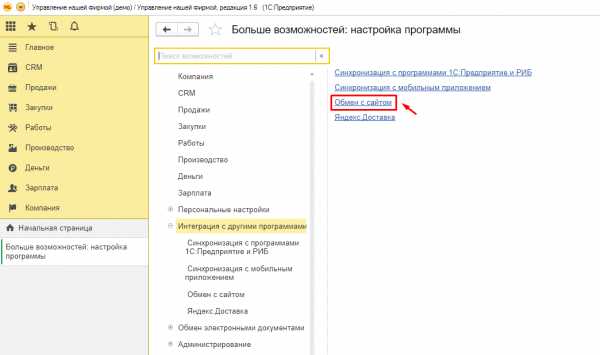
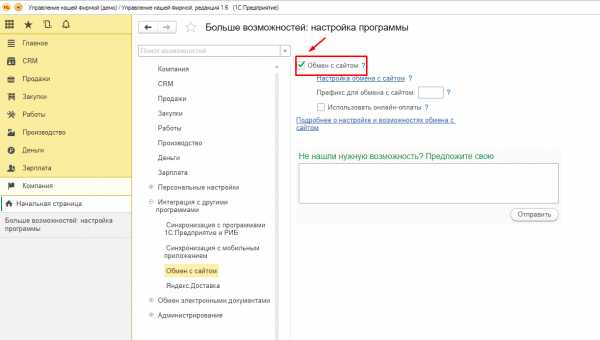
Рассмотрим порядок настройки обмена при использовании первого варианта (Обмен через интернет по протоколу HTTP).
Создание нового обмена
В формеУзлы обмена с сайтами, нажмите кнопкуСоздать, откроетсяПомощник по созданию обмена данными с web-сайтом.
Пройдем необходимые шаги настройки вместе.
1. Настройка режима обмена данными
На первом шаге помощника следует отметить пунктыВыгружать товарыи (или)Обмениваться заказами.

После выбора режима обмена данными нажмитеДалее.
2. Установка настроек для подключения к web-сайту
На втором шаге помощника необходимо отметить пунктОбмен через интернети указать адрес для подключения к сайту, имя и пароль пользователя. После этого можно проверить настройку соединения, нажав на кнопкуПроверить соединение.
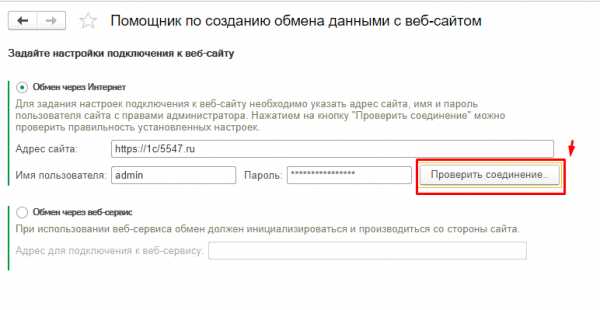
3. Настройка выгрузки номенклатуры
На третьем шаге помощника необходимо задать настройки для выгрузки номенклатуры (данная настройка отображается, если на первом шаге установлен флажокВыгружать товары).
На этом шаге помощника нужно указать виды цен и группы номенклатуры, которые будут выгружаться на сайт.
ФлажокВыгружать остатки по складамотвечает за передачу на сайт информации об остатках товаров в разрезе складов.
Если установить флажокВыгружать изображения номенклатуры, вместе с номенклатурой будут выгружены присоединенные изображения товаров.
Кроме этого, можно задать дополнительные отборы. Например, можно установить отбор по полюОстаток больше 0и на сайт будут выгружаться только те товары, которые есть на остатках.
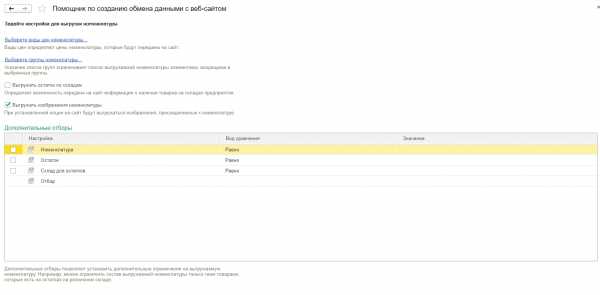
4. Настройки для обмена заказами покупателей
На четвертом шаге нужно указать настройки для обмена заказами (настройка отображается, если на первом шаге установлен флажокОбмениваться заказами).
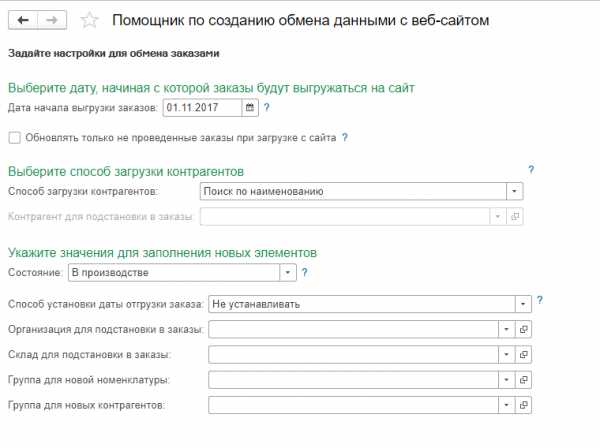
Дата начала выгрузки заказовопределит дату, с которой заказы, которые уже есть в базе будут выгружаться на сайт.
При загрузке заказов покупателей с сайта, новые контрагенты идентифицируются в соответствии с установленнымСпособом загрузки контрагентов.
Контрагентов можно искать:
- поНаименованию
- поИНН + КПП
При этом, если контрагент не найден, он создается.
Если нет необходимости создавать новых контрагентов при загрузке заказов с сайта, в качестве значения поляСпособ загрузки контрагентовможно указатьНе создаватьи в появившемся поле выбрать контрагента, который будет подставляться во все загруженные заказы. При этом контактная информация покупателя будет записываться в заказ.
В полеСостояниенеобходимо указать состояние, которое будет присвоено всем новым заказам, загруженным с сайта.
Если в базе ведется несколько организаций, не забудьте уточнитьОрганизацию для подстановки в заказы.
Кроме этого, в поляхГруппа для новой номенклатурыиГруппа для новых контрагентовможно указать группы, в которые будут загружены ненайденная номенклатура и контрагенты.
5. Настройка расписания для автоматического обмена
На последнем шаге можно установить флажок использования автоматического обмена и задать расписание в открывшейся форме. Если автоматический обмен не требуется, никаких настроек делать не нужно.
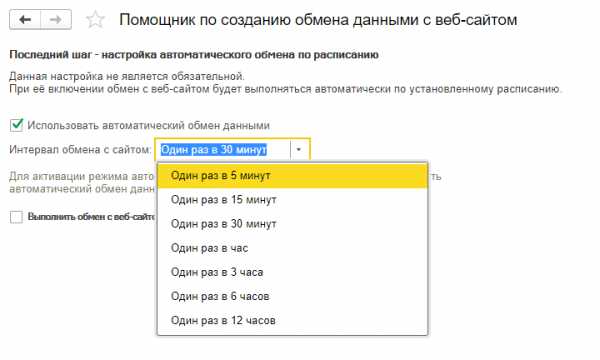
После нажатия на кнопкуГотовобудет создан новый узел обмена с сайтом. При этом, если установлен флажокВыполнить обмен с web-сайтом при нажатии на кнопку “Готово”, будет автоматически запущен сеанс обмена с сайтом. Также Вы можете запустить его вручную.
Настройки при использовании варианта обмена через web-сервис
При использовании обмена через web-сервис, настройки со стороны приложения УНФ сводятся к получению адреса опубликованного web-сервиса.
Внимание! Механизм взаимодействия с web-сервисом должен быть реализован на стороне сайта.
Для получения адреса web-сервиса необходимо на втором шаге помощника установить значение переключателяОбмен через web-сервиси скопировать содержимое поляАдрес для подключения к web-сервису.
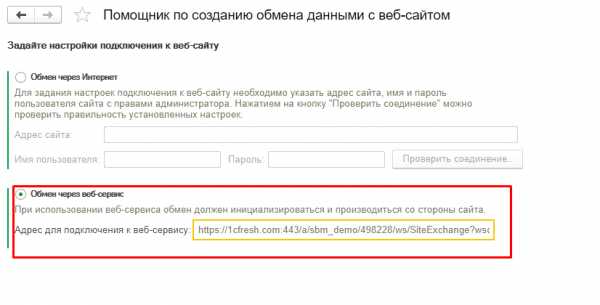
1c.5547.ru
Методы интеграции 1С с сайтом
Практически каждая торговая компания нуждается в объединении 1С со своей торговой площадкой, расположенной на стороннем ресурсе. Соответственно, для этого производится интеграция 1С с сайтом, либо порталом компании b2b. Для осуществления объединения, в основном используется формат Commerce ML. Но, это не единственный вариант синхронизации. Для того, чтобы правильно выбрать формат, следует ознакомиться с особенностями каждого варианта.
Распространенный вариант: Commerce ML
В данном формате существует 2 основных варианта синхронизации.
- Поставщик – покупатель. Это довольно неудобная форма, так как предусматривает производство всех необходимых мероприятий в ручном режиме. Нужно самостоятельно загружать новую, и удалять устаревшую информацию. Кроме этого, вручную обрабатываются все заказы.
- Интеграция с магазином 1С Битрикс. Несмотря на то, что обмен, в данном формате, полностью авторизирован, все же ручная работа является обязательной. Программа не контролирует объем остатков товара на складе, и не синхронизирует все свежие заказы между собой. Может получиться так, что по заказу просто не останется товара, так как он уже заказан.
Веб-расширение
Интеграция 1С с магазином может производиться при помощи веб-расширения, которое используется «1С Предприятием». Этот вариант работает на основе Web Forms. Данный вариант производит объединение элементов управления с БД. Для того, чтобы получить доступ к управленческим файлам, следует применить Ado.net., при этом интерфейс пользователя может работать только на основе технологии Asp.net.
Но, данная технология имеет ряд существенных минусов. В частности: дизайн инструментов веб-форм довольно ограниченный, в обязательном порядке сайт обязан работать на основе ASP.NET, расширение должно быть лицензионным. Важно! Происходит практически полный и бесконтрольный доступ к БД.
Подключаемая отдельно Dll
Не существует готовых dll. Она прописывается самостоятельно под каждый, отдельный вариант. При создании можно воспользоваться только определенными примерами. Для того, чтобы установить автоматический обмен, на основе протокола sfrp, следует применять утилиты. К примеру, WinSCP. Важно! Специалисты рекомендуют писать новую внешнюю составляющую. Для этого можно воспользоваться БД С++.
Применение COM интерфейса
Для того, чтобы применять данный интерфейс, необходимо, чтобы у сайта был идентичный объект. К нему следует производить подключение. Несмотря на то, что интерфейс поддерживается различными приложениями Windows, все же интеграция 1С с сайтом окажется затруднительной. Для ее реализации понадобится программист, который владеет технологией com.
Применение веб-сервисов 1С
Для того, чтобы работать с данными сервисами, следует применять платформу, которая встроена в «1С Предприятие». При этом, следует открыть порт для ввода данных из сети. Соответственно, существует риск незаконного стороннего проникновения в БД с сети.
Возможный переход на 1С 8.3
Данная версия поддерживает SSL. Кроме этого, осуществляется поддержка сертификатов и внутренних языков, которые, в своей работе применяют http и ftp. В этом варианте уже есть должный уровень безопасности, который поддерживается на указанных платформах. Но недостатком можно считать то, что нет разработанных, стандартных конфигураций, что тормозит ее развитие.
На основе обмена xml
Этот механизм можно запустить без посторонней помощи. Для этого следует применить конфигурацию «Конвертация данных». Важно! Данный механизм не может нормально функционировать в автоматическом режиме. В связи с этим, возникает необходимость одновременно выгружать все существующие объекты. При этом, выгружаются даже те, которые не изменялись. Можно установить лишь интервал для выгрузки.
Самописный вариант
Интеграция 1С с сайтом производится благодаря тому, что формат может самостоятельно выгружать файлы txt, csv и xml. При этом, используются протоколы http и ftp. Конечный адресат – магазин обрабатывает полученную информацию.
Этот вариант позволяет прописать все необходимые данные, и уточнить основные моменты обмена. Он отлично справляется с поставленной задачей. Но, то касается только относительно небольших объемов данных. При работе с большим количеством информации происходит торможение работоспособности.
Веб-сервер, работающий на стороне 1С
В самой системе 1С Предприятие уже существует технология веб-сервисов. Данный вариант предоставляет возможность создания определенной конфигурации, основанной на работе CMS-системы, которая самостоятельно воспроизводит (создает) код-html. То есть, по сути, интеграция 1С с сайтом производится внутри системы. Но этот вариант наименее работоспособен. Он не предусматривает обмена большим количеством информации.
Комбинированный метод
Как мы видим, все вышеперечисленные варианты имеют ряд особенностей – есть как положительные стороны, так и отрицательные. В связи с этим, многие специалисты рекомендуют использовать комбинированный метод. То есть, применяется несколько различных вариантов в одной конфигурации. При этом обеспечивается повышенная защищенность, скорость обмена информацией, объем выполняемых задач (в том числе автоматическая выгрузка всех необходимых данных, с доработанными вводными). При этом, для работы с подобной конфигурацией не нужно прибегать к помощи программистов. По сути, используется формат Commerce ML с отдельными доработками. Важно! Данный вариант не нуждается в дополнительном программировании. Систему можно дорабатывать путем создания дополнительных объектов, и внесения их в уже готовый пакет xdto. Устойчивость к отказам, повышенная безопасность формируются благодаря применению протокола sftp.
Сравнительная характеристика вариантов обмена
Сравнение интеграции 1С с сайтом производится на основе анализа эргономики, производительности, безопасности и отказоустойчивости.
|
Вариант интеграции 1С с магазином |
Положительные моменты |
Отрицательные моменты |
|
1. Commerce ML |
У вас есть вопрос, нужна помощь консультанта?Оставьте номер телефона и мы перезвоним!
|
|
|
2. Веб-расширение |
|
|
|
3. Отдельная dll
|
|
|
|
4. Интерфейс COM
|
|
|
|
5. Веб-сервисы
|
|
|
|
6. Версия 1С 8.3 |
|
|
|
7. XML обмен |
|
|
|
8. Расположение сервера на стороне 1С
|
|
|
|
9. Комбинированный метод |
|
|
Какой бы метод интеграции вы не выбрали, в процессе работы возникает много вопросов и именно поэтому важно поддерживать постоянный контакт со специалистом, чтобы вовремя получить необходимую консультацию или оперативно решить возникшие проблемы. Проще всего это сделать, зарегистрировавшись на сайте https://1s-nik.ru/ или позвонив по телефону 8 (800) 700-15-02.
Наши специалисты будут рады Вам помочь!
flumi.ru
Интеграция UMI.CMS и 1С. : KROEROV
Интеграция "UMI.CMS" и "1C" возможна через модуль обмена данными.
Интеграция необходима для централизации учета товара и товарных остатков сайтам обладающим каталогом товаров.
В рамках проведенной интеграции из 1С выгружается товарная номенклатура в "UMI.CMS". Из "UMI.CMS" в 1С отправляются данные о совершенных заказах в интернет-магазине.
Для начала работ по интеграции необходимо соблюсти два условия:
1. В вашей редакции "UMI.CMS" присутствует модуль "Обмен данными" и в решении на базе UMI.CMS предусмотрен каталог.
2. Ваша версия "1С Управление торговлей" не ниже 10.3.4.
Интеграция позволяет выгрузить номенклатуру и товарные остатки с учетной системы "1С Управление торговлей" в "UMI.CMS".
Полный список возможностей интеграции:
1. Выгрузка из 1С структуры каталога с разделами и подразделами.
2. Выгрузка товарных позиций со всеми полями, занесенными в 1С (фотография, описание, стоимость, характеристики и пр.).
3. Возможность динамического обновления данных в карточке товара по мере обновления товара в 1С.
4. Возможность отправки оформленного заказа в интернет-магазине в 1С со списанием товара со склада) с возможностью смены статуса заказа в 1С с последующей передачей данных в UMI.CMS со срабатыванием событий (отправка электронной почты/СМС, пр.)
В решении IM-Start предусмотрена базовая интеграция с 1С.
Базовая интеграция включает в себя следующие возможности:
1. Возможность выгрузки структуры каталога.
2. Возможность выгрузки карточек товара со следующими полями:
- наименование;
- стоимость;
- фотография;
- описание;
- характеристики.
3. Возможность обновления поля стоимости товара, при обновлении стоимости в "1С".
4. Возможность конверации валюты по курсу ЦБ на дату обновления стоимости товара.
(поддерживаемые пары конвертации EUR-RUR; USD-RUR)
Пример: в вашем каталоге 1С стоимость товара указана в долларах, при обмене данными с сайтом цена в долларах будет сконвертированав рубли по курсу ЦБ на текущий период.
kroerov.freshdesk.com
Интеграция с продуктами «1С» в режиме реального времени | Битрикс
Установка модуля обмена
Чтобы установить или обновить модуль интеграции «Битрикс» с программой «1С», необходимо зайти в нее в режиме «Конфигуратор», открыть вкладку «Конфигурация» - «Поддержка» - «Настройка поддержки». В открывшемся окне нужно выбрать пункт «Объект поставщика редактируется с сохранением поддержки» и нажать кнопку «ОК». Если не сделать этого, программа не даст возможности установить новый модуль.
Пока программа меняет режим, можно скачать последнюю версию модуля интеграции с сайта 1С-Битрикс. Перед скачиванием убедитесь, что вы выбрали модуль именно для своей версии прикладного решения «1С». Обратите внимание, что на базовые продукты «1С» модуль не устанавливается! Следует пояснить, что все нижеследующие объяснения построены на примере интеграции интернет-магазина, работающего под управлением CMS «1С-Битрикс» и учетной программы «1С: Управление торговлей 8».
Скачав архив, распакуйте его и откройте установочный файл – дальше он сделает все за вас, а вам останется лишь указать место на диске, куда будут выгружены данные. Снова зайдите в «Конфигуратор», откройте вкладку «Конфигурация» - «Сравнение, объединение конфигураций». В правом нижнем углу вызовите меню «Действия» и выберите пункт «Отбор по подсистемам». В открывшемся окне снимите все флажки, выберите пункт «Включать объекты: родительские подсистемы», отметьте флажками подпункты «Битрикс» и нажмите «Установить». Вернитесь в предыдущее окно и нажмите кнопку «Выполнить» - и модуль начнет устанавливаться.
Теперь нужно обновить информационную базу. Для этого вернитесь в «Конфигуратор», откройте вкладку «Сервис» - «Параметры» - «Обновить базу данных». Программа откроется в пользовательском режиме и начнет процесс обновления. После обновления в меню «1С» появится новый пункт – «Битрикс». Открыв этот раздел, вы увидите список ссылок слева – можно перейти на форум разработчиков и задать там интересующие вас вопросы, можно узнать, какая версия модуля обмена установлена у вас в данный момент, можно открыть документацию по модулю и т.п. Предоставленной информации должно хватить для того, чтобы настроить интеграцию интернет-сайта и программы «1С».
Важно:
После установки модуля база перестает быть типовой?
Фактически да, но на ее работоспособность в абсолютном большинстве случаев это не влияет. Если база все же перестала работать – обратитесь к специалистам техподдержки; Такое происходит очень редко, потому что почти все релизы прикладных решений «1С» совместимы с модулем обмена «Битрикс»;
Нужно ли обновлять вручную модуль обмена до последней версии?
Да, автоматическое обновление не происходит. Процедура обновления осуществляется так же, как процедура установки модуля;
Настройка модуля обмена
Налаживать обмен сайта и учетной программы лучше всего с выгрузки товаров. Кликните по ссылке «Настройка обмена с интернет-магазином», нажмите кнопку «Создать», в появившемся окне откройте вкладку «Настройка параметров обмена», укажите адрес сайта и каталог логов с сайта на вашем жестком диске, отметьте флажком пункт «Выгружать логи на сайт». Нажмите кнопку «Проверить соединение с сайтом». Если все пройдет успешно, появится информационное сообщение «Соединение с сайтом установлено!».
Вернитесь на первую вкладку и снимите все флажки, кроме первого («Выгрузка информации о номенклатуре»). Нажмите кнопку «Настроить», в появившемся списке снимите все флажки, кроме позиции «Товары», иначе выгружаться будет весь массив информации, а не только новые данные. В окне «Настройка выгрузки информации о номенклатуре» нужно указать каталог выгрузки. Создайте там два новых каталога: первый назовите «Определенная группа» и укажите для него группу номенклатуры «Бытовая техника», второй назовите «Свой каталог» и укажите для него такую же группу номенклатуры, как в предыдущем каталоге, плюс еще одну. Разумеется, названия каталогам можно давать любые. Настройте формы отбора товаров: в интернет-магазине удобнее всего производить отбор по складам и ценовому соглашению, из которого программа будет брать информацию о стоимости каждого товара. Разумеется, это будет происходить только в том случае, если ценовое соглашение будет заполнено соответствующим образом.
В окне настройки выгрузки информации о номенклатуре есть вкладка «Товары» - там можно указать соответствие информационных полей на сайте полям в «1С»: это необходимо для корректной выгрузки информации.
На следующей вкладке «Предложения» рекомендуется снять все флажки, кроме первого – «Выгружать предложения». Следом идет вкладка «Свойства» - на ней нужно отметить пункт «Выгружать свойства». На последних двух вкладках - «Остатки» и «Цены» - можно ничего не менять, если производится первая выгрузка. Теперь, когда все настройки сделаны, можно выполнить обмен данными, нажав на одноименную кнопку.
Теперь следует зайти в панель управления сайтом, открыть каталог «1С» и убедиться, что там появились два новых каталога, созданные вами в программе. Откройте любой товар и убедитесь, что все его свойства выгружены в полном объеме и отображаются правильно.
Важно:
Почему после установки модуля в программе не появился раздел «Битрикс»?
Скорее всего, потому что при установке на этапе сравнения и объединения конфигураций не была выбрана подсистема «Битрикс»;
Если у товара появилось новое свойство – есть ли необходимость проставлять его вручную?
Обычно набор свойств обновляется автоматически у всех товаров, и добавлять вручную ничего не надо. А вот если нужно убрать какое-то свойство – это придется делать вручную;
Можно ли сначала создать базу в «Битрикс», а затем выгрузить ее в «1С»?
Можно, но базу придется редактировать, потому что информация выгружается не совсем корректно;
Продолжаем настройку интеграции
Если база данных в «1С» занимает очень много места, то выгрузка всех позиций в интернет-магазин может вывести сайт из строя. Чтобы не выгружать сразу все заказы, можно указать точку актуальности – определенную дату. Данные, внесенные в «1С» раньше этой даты, выгружаться на сайт не будут. Как правило, целесообразно выгружать в интернет-магазин данные за последние 6-9 месяцев. Указать дату можно в «Настройках обмена документами», на вкладке «Основные настройки». На этой же вкладке есть пункт «Не редактировать документы»: если выбрать его, то заказы, пришедшие в «1С» с сайта, и уже находящиеся в базе данных учетной программы, не будут обновляться в ней. Здесь же можно разрешить загрузку информации об оплате с сайта, а также указать тип платежных документов (как правило, это документы, свидетельствующие об оплате по карте), которые будут учитываться в программе.
На вкладке «Дополнительные настройки» можно указать параметры создания нового товара или услуги в «1С»: тогда, если позиция была создана на сайте, а в учетной программе не нашлось соответствия, «1С» сама создаст новый товар. На этой странице обязательно нужно проставить статусы выполнения заказов, которыми вы пользуетесь на сайте, а также обозначить соответствие платежных систем и кассовых ордеров.
На последней вкладке – «Настройка загрузки контрагентов» - можно настроить формат отображения контрагентов, «пришедших» с сайта, как физических, так и юридических лиц.
После того, как вы выполнили все настройки, сделайте принудительную выгрузку информации на сайт. Дождитесь завершения процесса и зайдите в панель управления интернет-магазином – там должны появиться заказы, которые были созданы в «1С». Если это не произошло, зайдите на страницу «Интеграция с «1С» на сайте, и на вкладке отметьте пункт «Создавать новые заказы и контрагентов из «1С», после чего повторите процедуру выгрузки.
Важно:
При выгрузке из «1С» на сайт попадают не все картинки. Почему?
Потому что при описанном выше процессе выгрузки на сайт попадают только новые и измененные товары и, соответственно, картинки к ним. Если вы хотите выгрузить все картинки – воспользуйтесь кнопкой «Принудительная выгрузка»;
Что делать, если новое свойство добавлено в «1С», но на сайт не выгружается?
Искать решение проблемы нужно в файлах .xml – первым делом, проверьте, есть ли это свойство там;
Если и в «1С», и на сайте уже есть рабочие базы данных – как наладить их взаимодействие и не потерять информацию?
Сначала нужно сопоставить базы данных и присвоить объектам из «Битрикс» идентификаторы «1С», чтобы учетная программа правильно распознавала их. Сделать это можно в настройках обмена с интернет-магазином в разделе «Битрикс»;
Наследуются ли свойства складов при выгрузке из «1С» в «Битрикс»?
Свойства складов не наследуются, поэтому приоритетными считаются склады, указанные в интернет-магазине;
Настройка передачи информации с сайта в «1С»
Самое время проверить, работает ли обмен в обратную сторону. Создайте заказ на сайте, пометьте его, как оплаченный. В «1С» в разделе «Битрикс» нажмите кнопку «Синхронизация данных». Новый заказ должен появиться на вкладке «Продажи» в разделе «Заказы клиентов». Убедитесь, что «1С» считает этот заказ оплаченным – откройте вкладку «Финансы» и найдите информацию о платеже на вкладке «Эквайринговые операции». Попробуйте изменить статус заказа, снова выполните обмен и убедитесь, что в «1С» статус тоже меняется. Обратите внимание, что процедуру реализации товара в «1С» нужно проводить вручную. После этого выполните обмен данными и снова вернитесь на сайт – у заказа должен поменяться статус на «Отгружен».
И еще одна операция, на которой стоит остановиться подробнее – выгрузка контрагентов. Параметры настройки загрузки определяются так же, как в настройках выгрузки товаров. Можно выгрузить сразу всех контрагентов, выгрузить только одну папку и т.д. После настроек обмена, не забудьте снова выполнить обмен с сайтом. Убедитесь, что новый каталог появился на сайте.
Важно: Позволяет ли модуль сделать ссылки на другие товары в свойствах товара?Такие возможности в модуле не предусмотрены, потому что логично и правильно делать ссылки на другие товары в самом интернет-магазине;
Если заказ был создан в «Битрикс», потом изменен в «1С» - попадают ли эти изменения в «Битрикс»?
Да, изменения должны фиксироваться на сайте автоматически при обмене данными.
Можно ли отключить загрузку изображений, но не отключать загрузку свойств?
Разумеется, такая возможность есть. Нужно отключить выгрузку изображений в настройках обмена с сайтом в разделе «Битрикс»;Если в «1С» есть 20 свойств товара, а на сайт нужно только пять из них – как сделать так, чтобы не выгружать лишние свойства?
В настройках обмена с интернет-магазином есть страница «Отбор по свойствам». Откройте ее и отметьте флажками те свойства, которые должны выгружаться на сайт;www.mcart.ru
Философия интеграции 1С и CMSs
Введение
У всех сайтов есть одинаковые механизмы - это база данных MySQL. Сайты отличаются друг от друга только структурой базы данных (то есть набором таблиц) и структурой самих таблиц (то есть составом полей в таблицах).
У меня много сделано много кирпичиков, из которых я могу собрать различные интеграции.
Фирмы, которые разрабатывают интернет-магазины не на Битриксе, обычно довольствуются типовой подсистемой "Обмен с сайтами".
Технологии, которые я использую при интеграции
1. phpMyAdmin Используется для одноразовых переносов данных, для загрузки структуры таблиц в мою 1С-конфигурацию «Конвертация XML», для загрузки/выгрузки данных в разнообразных форматах.
2. Подсистема «Обмен с сайтами» Эта подсистема разрабатывается фирмой «1С» и в том или ином виде входит во все современные и некоторые устаревшие типовые конфигурации на платформе «1C: Предприятие».
3. Дополнительный 1C-модуль для CMS «1С-Битрикс» Этот модуль разрабатывается фирмой «Битрикс» и предназначен только для обмена с сайтами на CMS «1С-Битрикс».
4. Прямой доступ из 1С к MySQL Не все знают, что из 1С можно обращаться напрямую к базе MySQL, причем не только для чтения, но и для записи. Такой доступ дает большую свободу действий. Этот доступ возможен как для платформы 1С7.7, так и для платформы 1С8.X. Недостаток этой технологии заключается в том, что надо открывать доступ в интернет для базы MySQL, но некоторые провайдеры позволяют настроить права только для определенного IP. С другой стороны некоторые провайдеры дают ssh-доступ, тогда можно сделать так, что 1С будет общаться с MySQL через SSH-тунель.
5. Объект метаданных «Планы обмена» платформы «1С: Предприятие» Он позволяет отслеживать изменения в данных. Например, кто-то изменил "Наименование для сайта" в пяти товарах, а всего товаров 10'000. Как синхронизировать? Если не использовать этот объект метаданных, то пользователю нужно будет или снова отправлять 10'000 номенклатурных карточек или где-то на листочке записывать в какие карточки он внес изменения и потом отправлять только эти карточки на сайт. Как вы наверно уже догадались, при использовании объекта метаданных «Планы обмена» таких неудоств у пользователя уже нет. К этому механизму добавляется механизм обратной связи - из MySQL отправляется уведомление о получении изменений. В целом измения выглядят так, пользователь изменил что-то в карточке товара и в базе записывается информация о том, что данные у конкретной карточке изменены, потом данные передаются на сайт. Но измененные данные по тем или иным причинам могут не дойти до сайта. Поэтому от сайта требуется обратная связь - сайт должен проинформировать 1С, что изменения по карточке благополучно дошли до сайта, тоггда 1С, получив уведомление, что на сайте данные изменились, отметит у себя, что данные синхронизированы и больше не будет отправлять их на сайт.
6. Мой софт Его описание приведено ниже.
Используя эти вышеперечисленные технологии можно реализовать практически любые нюансы в бизнес-процессах интернет-торговли.
Почему я?
- Интеграция 1С с сайтами - одно из моих основных направлений. Это значит, что я усиленно копаю в этом направлении, нарабатываю опыт, накапливаю програмный код в виде "кирпичиков" и готовых решений.
- Всегда на связи, на встречи не езжу.
- Я не работаю с 9:00 до 18:00 на какую-либо фирму. То что я делаю - это моя основная работа.
- На 1С очень плотно программирую со времен семерки, очень хорошо знаю бухучет (если людям надо, то свожу баланс, расчитываю НДС), управленческий учет. Поскольу я заинтересован, что бы мне больше платили, то я могу много чего предложить и предлагаю разные дополнительные механизмы, которые можно добавить в 1С заказчика.
- Если я работаю с заказчиком по трудовому договору в электронной форме, то каждый день отправляю ежедневный отчет работника. Предупреждаю сразу, я не во всех задачах могу предсказать время, поэтому иногда работаю на условиях почасовой оплаты (это и есть трудовые правоотношения) или вообще не берусь за задачу. Во избежании недопониманий здесь представлены мои условия.
Мой софт
1c-php.ru